Membuat dan menjalankan buku catatan dengan Log Azure Monitor (Pratinjau)
Artikel ini memperlihatkan kepada Anda cara membuat dan menjalankan buku catatan Azure Data Studio menggunakan ekstensi Log Azure Monitor untuk menyambungkan ke ruang kerja Analitik Log untuk menampilkan hasil database Azure SQL.
Setelah ekstensi Log Azure Monitor diinstal, Anda dapat menyambungkan ke ruang kerja Log Azure Monitor Anda, menelusuri tabel, menulis/menjalankan kueri KQL terhadap ruang kerja dan menulis/menjalankan Notebook yang terhubung ke kernel Log Analytics.
Dengan ekstensi Log Azure Monitor, Anda dapat mengubah opsi kernel ke Analitik Log.
Fitur ini masih dalam mode pratinjau.
Prasyarat
Jika tidak memiliki langganan Azure, buat akun Azure gratis sebelum Anda memulai.
Prasyarat berikut juga diperlukan:
- Azure SQL Database
- Azure Data Studio terinstal.
- Ruang kerja Log Analytics.
- Ekstensi Log Azure Monitor.
Menyambungkan ke ruang kerja Log Azure Monitor (Analitik Log)
Ada dua tabel utama di ruang kerja Analitik Log (Log Azure Monitor) yang mengambil peristiwa Azure SQL:
Dalam contoh di bawah ini, artikel ini menggunakan tabel AzureDiagnostics dan tabel AzureMetric di ruang kerja Analitik Log, yang menyimpan beberapa data peristiwa Azure SQL. Kami sebelumnya telah mengonfigurasi Azure SQL untuk menulis peristiwa yang dipilih ke ruang kerja Analitik Log. Pelajari selengkapnya tentang cara melakukannya di sini.
Anda dapat menyambungkan ke ruang kerja Analitik Log.
Membuat buku catatan Log Azure Monitor
Langkah-langkah berikut menunjukkan cara membuat file buku catatan di Azure Data Studio:
Di Azure Data Studio, sambungkan ke ruang kerja Analitik Log Anda.
Navigasi ke panel Koneksi dan di bawah jendela Server , klik kanan ruang kerja Analitik log dan pilih Buku Catatan Baru. Anda juga bisa masuk ke File>Buku Catatan Baru.

Pilih Analitik Log untuk Kernel. Konfirmasikan bahwa menu Lampirkan ke diatur ke nama ruang kerja.

Anda bisa menyimpan buku catatan menggunakan perintah Simpan atau Simpan sebagai... dari menu File .
Untuk membuka buku catatan, Anda bisa menggunakan perintah Buka file... di menu File , pilih Buka file di halaman Selamat Datang , atau gunakan perintah File: Buka dari palet perintah.
Mengubah koneksi
Untuk mengubah koneksi Log Azure Monitor untuk buku catatan:
Pilih menu Lampirkan ke dari toolbar buku catatan lalu pilih Ubah Koneksi.

Catatan
Pastikan bahwa nilai ruang kerja diisi. Buku catatan Log Azure Monitor harus memiliki ID Ruang Kerja yang ditentukan di bidang Server .
Sekarang, Anda dapat memilih ruang kerja koneksi terbaru atau memasukkan detail koneksi baru untuk menyambungkan.

Menjalankan sel kode
Anda dapat membuat sel yang berisi kueri KQL yang bisa Anda jalankan dengan memilih tombol Jalankan sel ke kiri sel. Hasilnya diperlihatkan dalam buku catatan setelah sel berjalan.
Contohnya:
Tambahkan sel kode baru dengan memilih perintah +Code di toolbar.

Hasil log kueri untuk database Azure SQL
Anda dapat menyambungkan ke ruang kerja Analitik Log untuk menelusuri tabel, menulis kueri KQL terhadap ruang kerja, dan membuat buku catatan yang tersambung ke kernel Analitik Log.
Catatan
Izinkan sekitar 15 menit sebelum hasil log muncul.
Beberapa kueri sampel tercantum di bawah ini.
AzureMetrics
Berikut adalah contoh kueri untuk menampilkan hasil AzureMetrics.
AzureMetrics
AzureDiagnostics
Berikut adalah contoh kueri untuk menampilkan hasil AzureDiagnostics.
Tabel AzureDiagnostics cenderung memiliki detail lebih lanjut daripada AzureMetrics.
AzureDiagnostics
| project-away TenantId, ResourceId, SubscriptionId, _ResourceId, ResourceGroup // hide sensitive info
| take 10
Menganalisis peristiwa berdasarkan Pengaturan Diagnostik
Berikut adalah kueri untuk menganalisis jumlah peristiwa menurut Nama Operasi.
Catatan
Setiap baris di AzureDiagnostic mewakili peristiwa untuk Operasi atau kategori tertentu. Beberapa tindakan SQL dapat mengakibatkan menghasilkan beberapa peristiwa dari berbagai jenis.
AzureDiagnostics
| summarize count() by OperationName
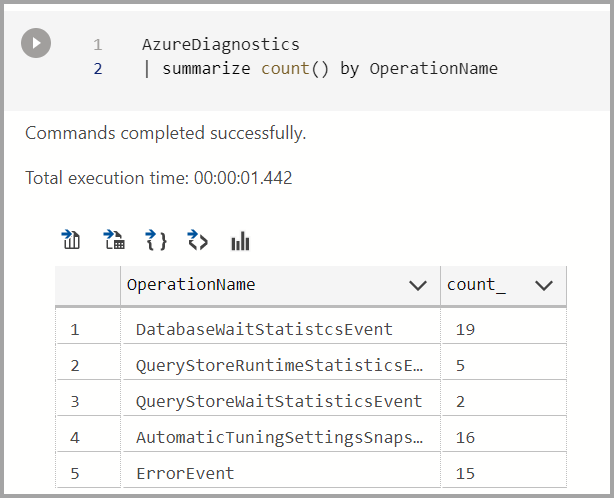
Anda dapat mencoba beberapa contoh lain dari repositori sampel Log Azure Monitor.

